
Sisällysluettelo:
- Kirjoittaja John Day [email protected].
- Public 2024-01-30 09:00.
- Viimeksi muokattu 2025-01-23 14:41.

Äskettäisen pandemian aikana päätin dokumentoida koronaviruksen matkan päiväkirjaan. Yksi ongelmistani oli kuitenkin saada oikeat ja tuoreet luvut viruksen leviämisestä. Kun lukitus alkoi, isäni oli ostanut minulle ESP -32 -levyn, ja kun opin sitä käyttämään, päätin löytää ratkaisun ongelmaan.
Olen luonut ohjelman, joka kerää tietoja maailmanlaajuisista tartunnoista osoitteesta https://github.com/NovelCOVID/API("source ") ja näyttää sen sitten 0,96" OLED -laitteella. Joten jaan koodin ja asetukset sinulle sekä opettaa sinulle kuinka koodi toimii.
Olen käyttänyt ESP-32 DOIT DEVKIT V1 -korttia, mutta voit käyttää mitä tahansa korttia, jossa on Wi-Fi-ominaisuudet.
Tarvikkeet
Perustiedot:
USB-mikro-USB-kaapeli
ESP-32-levy (mikä tahansa, minun on DOIT DEVKIT V1)
OLED -näyttö - 0,96 tuumaa (128 x 64 pikseliä)
4 naaras -naarasliitinjohtoa
Arduino IDE (tietokoneella)
Valinnainen
Leipälauta
Vaihe 1: Ajurin ja kirjaston asennus Arduino IDE: ssä


- Siirry ensin kohtaan Työkalut >> Hallitus ja vaihda se haluamaasi levyyn. Sinun on ehkä lisättävä se Boards Managerin avulla.
- Vaihda sitten portti haluamaasi porttiin ja aseta latausnopeudeksi 115200.
-
Siirry seuraavaksi Luonnos >> Sisällytä kirjasto >> Hallitse kirjastoja ja lisää seuraavat kirjastot
- Arduino_Json
- NTPClient
- Adafruit GFX -kirjasto
- Adafruit SSD 1306
- Aika
Tämän jälkeen olet valmis kytkemään piirin.
Vaihe 2: Piiriliitännät ja testaus



Aloita liittämällä VCC -nasta ESP32: n 3,3 V: n ulostuloon ja kytke GND maahan.
Liitä seuraavaksi SCL -nasta ESP32: n D22 -nastaan ja SDA -nasta ESP32: n D21 -nastaan.
Voit testata OLEDin siirtymällä kohtaan FIle >> Esimerkit ja vierittämällä alaspäin, kunnes näet Esimerkkejä mukautetuista kirjastoista. Etsi nyt Adafruit SSD1306. Valitse ssd1306_128x64_i2c. Sinun on ehkä valittava toinen, jos OLED on erilainen.
Yksi muokkaaminen, joka on sinulle tärkeä, on, että jos OLED -laitteessasi ei ole nollauspainiketta, aseta muuttuja arvoon -1.
#define OLED_RESET -1
Vaihe 3: Koodi
Tämä on nyt vaikein osa. koodaus. Tietojen saamiseksi käytän tätä. Tämä on kirjoittamani koodi. Jos et halua ymmärtää sen kirjoitusta ja haluat vain kokeilla sitä, siirry seuraavaan vaiheeseen.
Muuten aloitetaan.
Koodin alussa 'include' kertoo ohjelmalle, mitä kirjastoja käyttää, mikä helpottaa toimintojen kirjoittamista ja lisää ominaisuuksia, kuten OLED.
Sitten se menee palvelimelle ja pyytää uusinta päivitystä, jonka se sitten alustaa ja näyttää näytöllä.
Olen myös lisännyt kommentteja koodin jokaiseen vaiheeseen tarkemman ymmärryksen saamiseksi.
Vaihe 4: Tulos

Jos haluat suorittaa ohjelman, tarkista nyt, että olet valinnut kelvollisen portin ja että ohjain on asennettu. Seuraa tätä linkkiä, jos se ei ole, tai etsi verkossa.
Nyt mene ja paina latauspainiketta liitettyäsi levyn, ja sinun pitäisi saada tulos, kuten yllä.
Onnittelut! Nyt sinulla on täysin toimiva COVID -laskuri. Jatka leikkimistä koodilla ja katso, voitko liittää sen summeriin ilmoittaaksesi, kun numero on kasvanut, vai näyttämään tietyn maan.
Toivon, että tämä epidemia päättyy pian, ja odotan innolla, mitä aiot tehdä, Kirjautuminen ulos, Xarcrax
Suositeltava:
Arduino -laskuri TM1637 -LED -näytön avulla: 7 vaihetta

Arduino -laskuri TM1637 -LED -näytön avulla: Tässä opetusohjelmassa opimme tekemään yksinkertaisen numerolaskurin käyttämällä LED -näyttöä TM1637 ja Visuino
Arduino -laskuri TM1637 -LED -näytön ja esteiden välttämisen anturin avulla: 7 vaihetta

Arduino -laskuri TM1637 -LED -näytön ja esteiden välttämisen anturin käyttäminen: Tässä opetusohjelmassa opimme tekemään yksinkertaisen numerolaskurin käyttämällä LED -näyttöä TM1637 sekä esteen välttämisanturia ja Visuinoa
Tee omat widgetit helposti - nopea BPM -laskuri: 6 vaihetta

Tee omat widgetit helposti - Nopea BPM -laskuri: Web -sovellukset ovat yleisiä, mutta verkkosovellukset, jotka eivät vaadi Internet -yhteyttä, eivät ole. Tässä artikkelissa näytän sinulle, kuinka tein BPM -laskurin yksinkertaisella HTML -sivulla ja vanilja javascript Katso tästä). Jos tämä widget on ladattu, sitä voidaan käyttää offline -tilassa
Työskentelevä Geiger -laskuri/ vähimmäisosat: 4 vaihetta (kuvilla)

Työskentelevä Geiger -laskuri W/ vähimmäisosat: Tässä on tietääkseni yksinkertaisin toimiva Geiger -laskuri, jonka voit rakentaa. Tämä käyttää venäläistä SMB-20 Geiger -putkea, jota ohjaa korkeajännitteinen tehostinpiiri, joka on ryöstetty elektroniselta kärpäslippaajalta. Se tunnistaa beetahiukkaset ja gam
Jumping-Jack-laskuri: 3 vaihetta
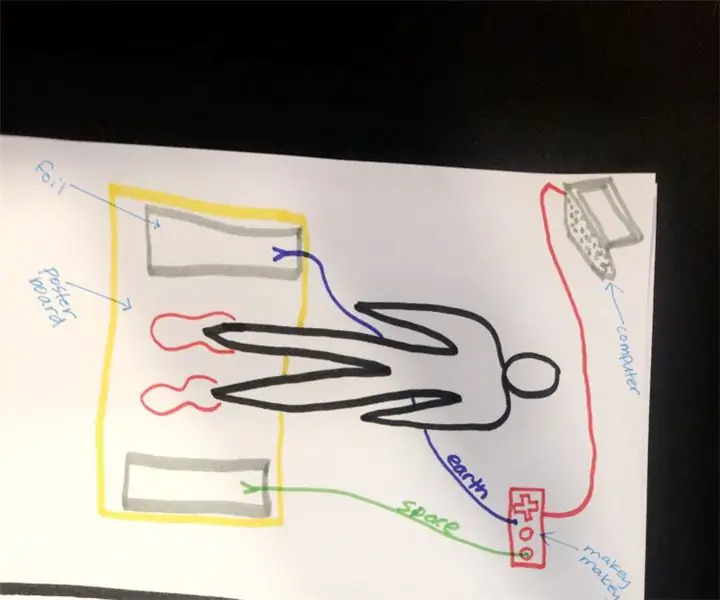
Jumping-Jack-laskuri: Halusin tavan laskea hyppypistokkeeni ja rohkaista itseäni jatkamaan, kun muotoilin hyppypistokkeita, joten loin hyppypistokkeen, joka kuulostaa kellolta Super Mario Brothersilta joka kerta, kun suoritan hyppypistokkeen
